Aktualizácia čerstvo nainštalovanej verzie systému Windows 7 pomocou služby Windows Update môže trvať hodiny alebo dokonca dni.
Windows Update zobrazí výzvu na kontrolu aktualizácií, keď spustíte prvú kontrolu aktualizácie po inštalácii, ktorá zdanlivo vôbec nič nerobí.
To môže byť veľmi frustrujúce, najmä preto, že sa neodporúča spúšťať kópiu systému Windows, ktorá nie je opravená a má túto kópiu pripojenú na internet.
Predtým existovala jedna hlavná možnosť na urýchlenie procesu. Nástroje tretích strán vám umožňujú sťahovať všetky aktualizácie naraz a aplikovať ich na počítač v jednej rýchlej operácii.

To skracuje čas potrebný na začatie, vyžaduje si však použitie softvéru tretích strán, ktorý nemusí byť vždy možnosťou.
Aj keď môžete vytvárať špeciálne médiá, ktoré obsahujú všetky patche, je to komplikovaný proces a nie je to skutočne voľba pre používateľov, ktorí to požadujú raz za dva roky.
Kumulatívne aktualizácie systému Windows 7
Spoločnosť Microsoft nedávno zaviedla tzv. Aktualizačné opravy pre balík Windows 7 Service Pack 1, ktorý problém rieši.
Poznámka : Tieto aktualizácie sú k dispozícii aj pre systém Windows Server 2008 R2.
V podstate to, čo robia, je, že obsahujú všetky patche vydané pre operačný systém po základnom obrázku. Základným obrázkom je Service Pack 1 pre Windows 7 alebo Windows Server 2008 R2.
Opravy kumulatívnych opráv zahŕňajú všetky opravy zabezpečenia a zabezpečenia, ktoré boli vydané pre vybraný operačný systém, a spoločnosť Microsoft plánuje často aktualizovať opravy opráv tak, aby zahŕňali novšie opravy.
Namiesto toho, aby ste museli čakať hodiny alebo dokonca dni, kým sa zistia a nainštalujú aktualizácie, je ľahké presunúť aktualizácie do systémov Windows 7 a Windows Server.
Proces aktualizácie
Ak chcete opraviť systém Windows 7 alebo Windows 2008 R2, musíte najprv nainštalovať aktualizáciu servisného zásobníka zo septembra 2016, čo je požiadavka na inštaláciu opravnej aktualizácie v týchto operačných systémoch.
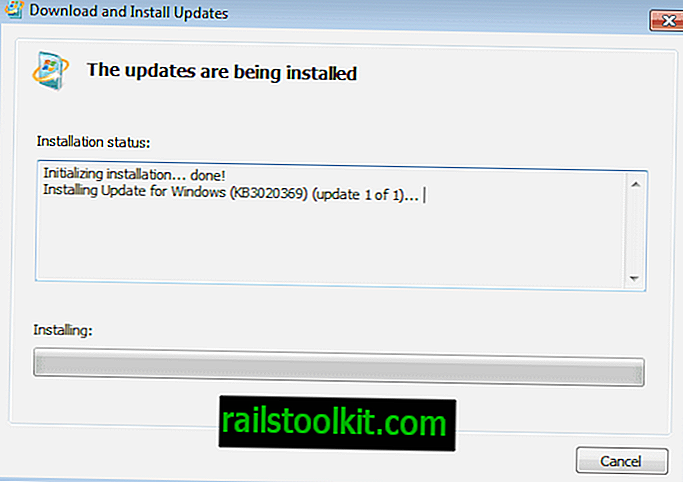
- 32-bitový systém Windows 7 - Aktualizácia zásobníka služieb september 2016
- 64-bitové verzie systému Windows 7 - Aktualizácia zásobníka služieb september 2016
- 32-bitový systém Windows 8.1 - aktualizácia zásobníka údržby júl 2016
- 64-bitové verzie systému Windows 8.1 - Aktualizácia zásobníka údržby, júl 2016
Po dokončení prejdite na webovú stránku katalógu Microsoft Update a stiahnite súhrnné aktualizácie pre svoju verziu systému Windows.
Aktualizácia : Teraz môžete použiť ľubovoľný prehľadávač na otvorenie webovej stránky Microsoft Update Catalog. Internet Explorer už nie je potrebný.
Poznámka : Internet Explorer zobrazí pri prvom spustení inštalačné dialógové okno ActiveX. Musíte povoliť, aby stránka pokračovala v inštalácii súčasti ActiveX.
V prípade 32-bitového alebo 64-bitového systému Windows 7 a Windows Server 2008 R2 použite tento odkaz na otvorenie možností preberania na stránke. Používatelia systému Windows 8.1 by mali nasmerovať prehliadač na túto stránku namiesto toho na webovej stránke Aktualizačný katalóg.
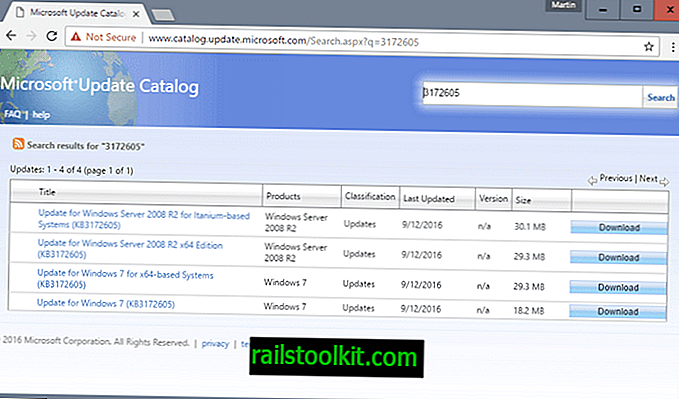
Pridajte do koša na stránke jednu alebo viac opravných aktualizácií. Toto môže byť výhodné, ak plánujete aktualizovať počítače, ktoré nie sú priamo pripojené na internet, pretože tieto opravy môžete nainštalovať na akékoľvek zariadenie, pretože na ich inštaláciu nie je potrebné pripojenie na internet.
Po pridaní najmenej jedného balíka kliknite na odkaz na zobrazenie v hornej časti a potom na tlačidlo na stiahnutie. Záplaty môžete z koša znova odstrániť aj na tej istej stránke.
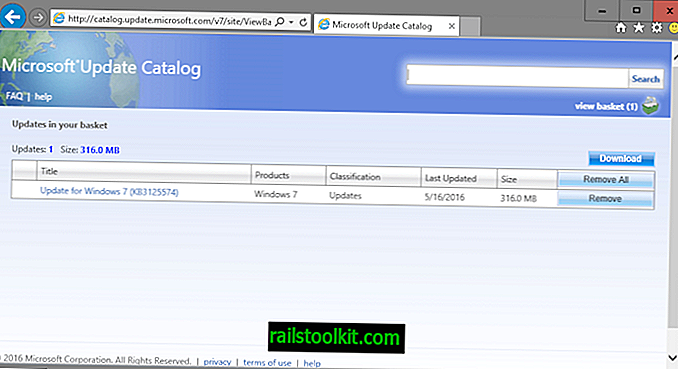
Microsoft Internet Explorer potom zobrazí kontextové okno možností sťahovania. Používa sa na výber umiestnenia sťahovania v miestnom systéme pre vybratú opravu.
Záplaty sa potom stiahnu do systému a môžu sa vykonať hneď, ako budú pripravené.

Proces aktualizácie sa začne okamžite, ale bude trvať chvíľu, kým sa inštalácia dokončí.
Po inštalácii aktualizácií je potrebné reštartovať systém. Systém Windows zobrazí na začiatku obrazovku „Konfigurácia aktualizácií systému Windows“, aby sa dokončila inštalácia aktualizácií.
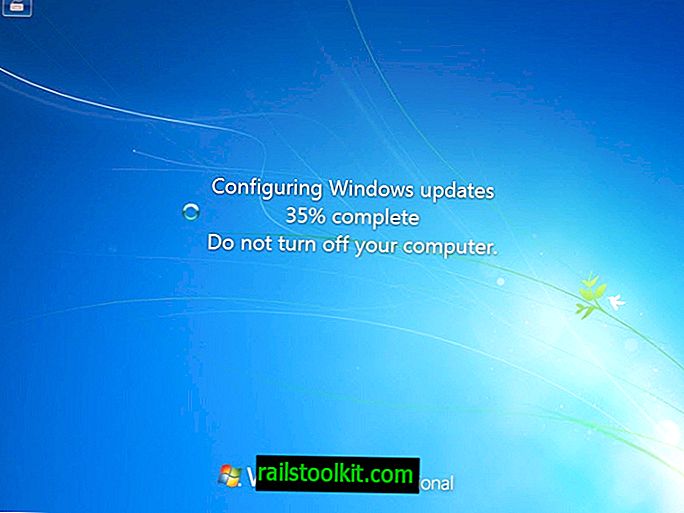
Možno budete chcieť spustiť kontrolu aktualizácií pri prvom spustení systému, aby ste zachytili všetky aktualizácie, ktoré ešte neboli nainštalované.
Nevýhoda
Hlavnou nevýhodou používania opravných aktualizačných aktualizácií je to, že nemáte čo povedať, čo sa inštaluje a čo nie.
To znamená, že nemôžete blokovať inštaláciu určitých opráv alebo aktualizácií, takže akákoľvek aktualizácia zahrnutá do súhrnnej opravy sa nainštaluje do zariadenia.
Ďalej nie je možné následne odstrániť konkrétne náplasti
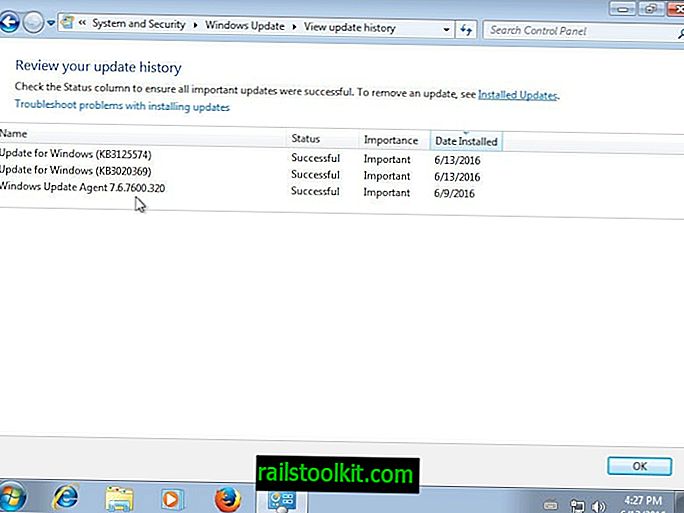
Druhou nevýhodou je, že tieto aktualizácie sú dostupné iba prostredníctvom katalógu aktualizácií spoločnosti Microsoft. Katalóg je v súčasnosti prístupný iba pomocou prehliadača Internet Explorer spoločnosti Microsoft (nefunguje dokonca ani Edge), spoločnosť Microsoft však sľúbila, že sa tento rok zmení.
Záverečné slová
Opravy kumulatívnych aktualizácií urýchľujú inštaláciu opráv na zariadeniach so systémom Windows 7 SP1 alebo Windows Server 2008 R2.
Aj keď je to vhodné, musíte zvážiť nevýhodu všetkého alebo nič proti tomu. Toto nie je len problematické, ak si neželáte, aby sa na počítač nainštalovala konkrétna aktualizácia, ale aj na riešenie problémov, pretože nemôžete odstrániť aktualizácie, ktoré môžu spôsobiť problémy na zariadení.














